Мы все это знаем Одна запись это удобное приложение, которое позволяет нам создавать заметки на ходу. В Windows 8.1 или более поздней версии, приложение поставляется с предустановленной операционной системой. Однако, если вы не получили предустановленное приложение или случайно удалили это приложение, вы можете получить его из Магазин Windows. Мы уже опубликовали исправления для некоторых распространенных кодов ошибок, таких как 0 × 80070005, 0 × 80240437, 0x8024001e, 0x8024600e, 0x80073cf9, 0x80244018при установке приложений из Магазин Windows. Недавно мы столкнулись со следующим кодом ошибки, который немного отличается - при установке Одна запись:
Это приложение не было установлено. Что-то случилось, и это приложение не может быть установлено. Пожалуйста, попробуйте еще раз. Код ошибки: 0x80246007
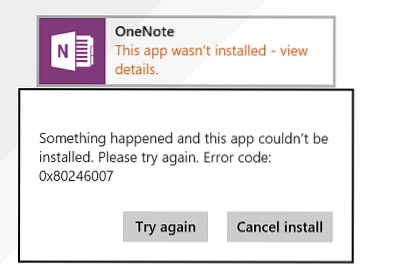
Если вы слишком столкнулись с этой ошибкой, мы предлагаем вам сначала попробовать средство устранения неполадок приложений Windows и посмотреть, решит ли оно проблему. В некоторых случаях создание новой учетной записи администратора может помочь решить такие проблемы. Если оба эти способа не помогли вам, попробуйте это специальное исправление для Одна запись приложение, чтобы избавиться от этой заминки:
Ошибка 0x80246007 при установке OneNote
1. Нажмите Клавиша Windows + Q, тип Powershell и выбрать Windows PowerShell по результатам. Щелкните правой кнопкой мыши полученную запись и выберите Запустить от имени администратора.
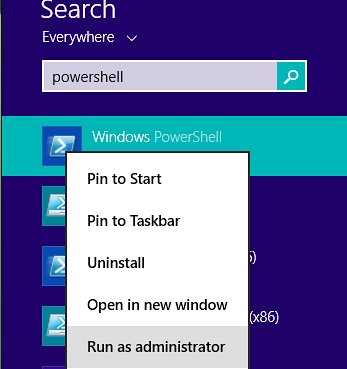
2. в Администратор: Windows PowerShell окна, введите следующую команду и нажмите Входить ключ:
get-appxpackage * Майкрософт.офис.onenote * | удалить-appxpackage
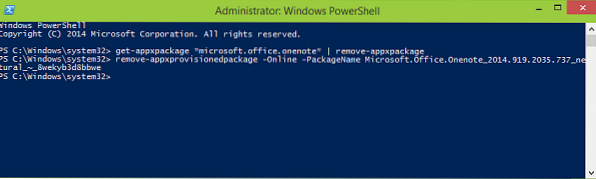
3. Затем введите эту команду в том же окне и нажмите Входить:
remove-appxprovisionedpackage -Online -PackageName Microsoft.Офис.OneNote_2014.919.2035 г.737_neutral_ ~ _8wekyb3d8bbwe
4. Наконец, вы можете закрыть административный Windows PowerShell и перезапустите вашу систему. Перейти к Магазин Windows и теперь вы можете установить Одна запись без каких-либо ошибок.
Надеюсь это поможет!
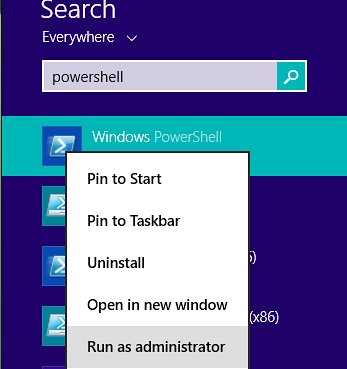
 Phenquestions
Phenquestions


